
Spotify luistergeschiedenis kan waardevolle inzichten bieden in uw muziekvoorkeuren. Van daaruit kunt u uw volledige luistergeschiedenis bekijken, inclusief de nummers en artiesten waarnaar u hebt geluisterd, de afspeellijsten die u heeft gemaakt en meer. Dit kan je helpen nieuwe muziek te ontdekken en oude favorieten opnieuw te bezoeken.
Terwijl het een betere muziekervaring biedt, kunnen nummers die onlangs zijn afgespeeld Spotify iemands persoonlijke privacy openbaar zou kunnen maken.
Daarom willen gebruikers het soms misschien weten hoe recent gespeeld op te verwijderen Spotify. Is het mogelijk om het te doen? Is het gratis of is een Premium-account vereist?
In dit artikel. wij geven u alle informatie die u moet weten over uw recent gespeelde spel Spotify. Naarmate u verder gaat, kunt u ontdekken of het verwijderen van de recentelijk afgespeelde nummers op de Spotify toepassing is mogelijk. En zo ja, de methoden die u kunt toepassen om het eindelijk te doen.
Afgezien hiervan, om te voorkomen dat u deze extra taak van het verwijderen van uw recent afgespeelde songlijsten hoeft uit te voeren, zullen we u leren hoe u al uw Spotify favorieten zijn in een oogwenk toegankelijk op uw pc of mobiele apparaten zonder dat u zich zorgen hoeft te maken of een Premium-vergoeding of internetverbinding nodig is.
Inhoudsopgave Deel 1. Kan ik onlangs gespeelde bestanden verwijderen? Spotify?Deel 2. Hoe te verwijderen Recent gespeeld op Spotify [Mac/Win]Deel 3. Hoe te verwijderen Recent gespeeld op Spotify [iPhone/Andriod]Deel 4. Bonus: hoe recent gespeelde nummers te downloaden op Spotify zonder premie?Deel 5. Conclusie
De Spotify applicatie is een muziekstreamingservice die ook enkele functies heeft die vergelijkbaar zijn met andere applicaties. Hetzelfde geldt bijvoorbeeld voor anderen, de Spotify app heeft ook dit gedeelte 'Onlangs gespeeld'. De app houdt ook de geschiedenis bij van de activiteiten die u op de app uitvoert.
Niet omdat je te egoïstisch bent over delen Spotify muziek met andere mensen, maar op een gegeven moment wilt u misschien ook enkele recent afgespeelde nummers op uw Spotify rekening privé. Zodat niemand erachter kan komen wat voor soort nummers je leuk vindt.
Of er kunnen ook andere persoonlijke redenen zijn, zoals het overzichtelijk houden van uw applicaties (of proberen deze in een geheel nieuw uiterlijk te reorganiseren). Welke reden u ook in gedachten heeft, hetzelfde geldt voor andere belangrijke processen, weten hoe u een recent afgespeeld bestand kunt verwijderen Spotify applicatie is ook iets dat je moet weten.
Om te antwoorden als u uw recentelijk bespeelde account verwijdert Spotify toepassing is mogelijk, het antwoord is beslist een "ja". Er is echter een beperking die u moet kennen.
Je kunt alleen die recent afgespeelde nummers uit je Spotify toepassing met behulp van een desktop (persoonlijk Windows of Mac-computer) Spotify sollicitatie. Het verwijderen van de recent afgespeelde nummers op Spotify via een mobiel apparaat zal niet zo goed mogelijk zijn als via de Spotify webspeler.
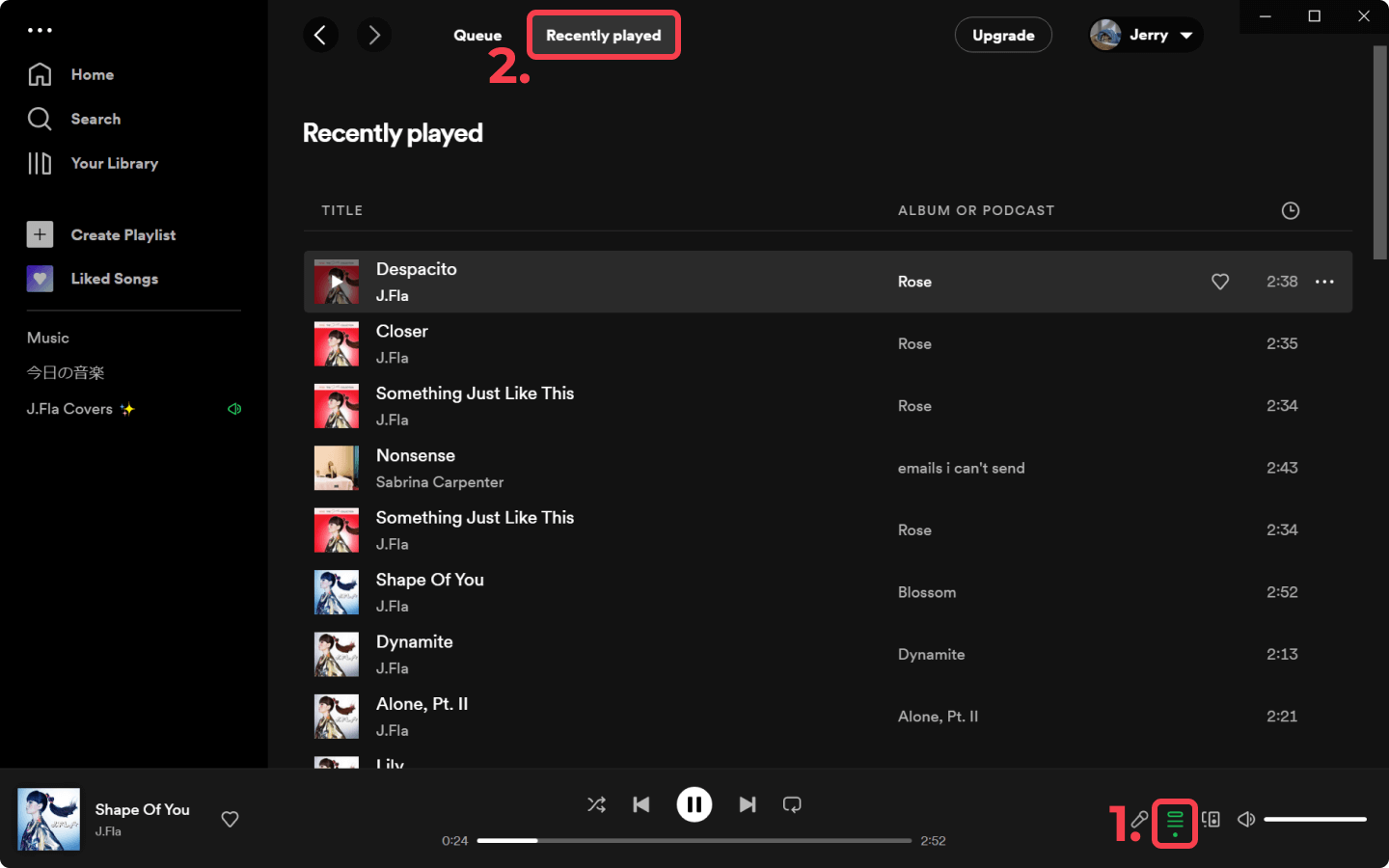
Als je een desktop hebt Spotify toepassing, kunt u eenvoudig doorgaan met het proces van het verwijderen van de onlangs afgespeelde Spotify sollicitatie. En de dingen en procedures die u moet weten, zullen verder worden uitgelegd terwijl u doorgaat met het lezen van het tweede deel van dit artikel.
Voordat u leert hoe u onlangs gespeeld op de Spotify applicatie, willen we eerst delen hoe je je recentelijk afgespeelde nummers kunt zien, voor het geval je ze eerst wilt bekijken voordat je ze laat wissen of verwijderen.
Het gedeelte 'Recent gespeeld' is voor de meesten een goede functie Spotify gebruikers omdat dit hen helpt te zien welke nummers recentelijk zijn gestreamd voor het geval ze niet op de hoogte zijn van de titel van de nummers.
Als je wilt zien welke nummers recentelijk zijn afgespeeld op je Spotify applicatie met behulp van uw bureaublad, kunt u het onderstaande volgen.
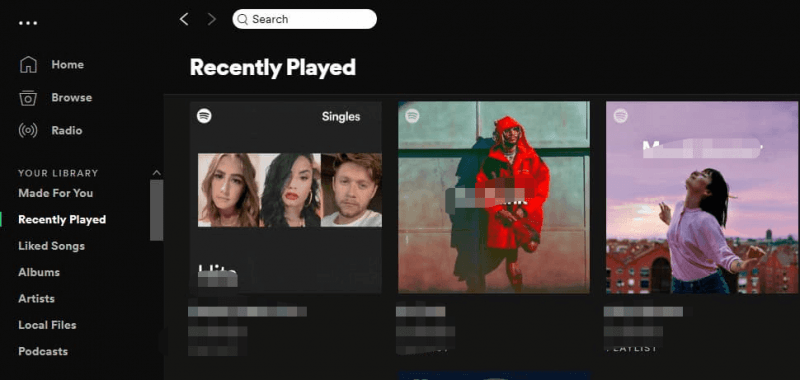
U kunt de onderstaande stappen raadplegen om de recent afgespeelde nummers die u op uw . heeft, definitief te verwijderen Spotify sollicitatie. Houd er rekening mee dat dit alleen werkt via de Spotify app op uw bureaublad. U kunt dit niet doen op uw mobiele apparaat.
Stap 1. U moet uw openen Spotify applicatie op uw pc of Mac-computer.
Stap 2. Zodra u op de hoofdpagina bent, ziet u aan de linkerkant een menu. Zoek naar de optie "Recent gespeeld" en tik erop.
Stap 3. Alle nummers waarnaar u eerder hebt geluisterd, worden op het scherm weergegeven. Kijk er nu in en controleer de nummers die u wilt verwijderen - zoek naar de podcast, het nummer, het album of de afspeellijst die u wilt verwijderen.
Stap 4. Op de omslag ziet u het pictogram "drie stippen". Klik Het. Als u klaar bent, moeten er nieuwe opties op het scherm worden weergegeven. U moet de knop "Verwijderen uit recent afgespeeld" kiezen.
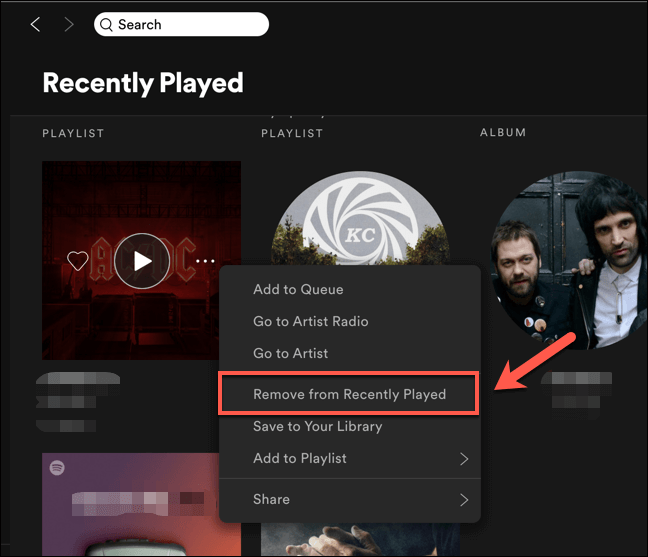
En dat is het! Nadat u het proces naar een ander nummer of podcastitem hebt uitgevoerd, kunt u dat ook laten verwijderen. Het proces is vrij handmatig, omdat je het één voor één doet, maar je kunt in ieder geval alles waarnaar je luistert privé houden of je kunt je Spotify rekening gereorganiseerd.
Als u uw . wilt verwijderen Spotify afspeelgeschiedenis om redenen van privacybescherming, wilt u misschien toch privé naar deze nummers blijven luisteren. Zodra de afspeelgeschiedenis is verwijderd, kan het behoorlijk lastig zijn om deze nummers één voor één weer op te halen. Daarom is het belangrijk om een back-up te maken van uw Spotify afspeellijsten. Om een back-up te maken van uw Spotify afspeellijsten, kunt u een tool gebruiken voor het overbrengen van afspeellijsten, zoals MusConv.
MusConv is een professionele tool die afspeellijsten, albums, gevolgde artiesten en geliefde nummers overbrengt via verschillende services - Spotify, Apple Music, Amazon Music, YouTube, YouTube Music, iTunes, Deezer, Tidal, SoundCloud, Pandora en 125+ muziekservices. Het ondersteunt Windows, macOS, iOS, Android en meer. Met MusConv kunt u uw Spotify afspeellijsten naar andere muziekplatforms zoals Apple Music en Tidal, of exporteer ze rechtstreeks als Excel-bestanden.
Naast het gebruik van MusConv kun je ook handmatig alle nummers uit de afspeellijst kopiëren naar een document of een Excel-bestand. Hoewel deze methode tijdrovender is, zijn er geen extra tools of software voor nodig.
Welke methode u ook kiest, het maken van een back-up van uw Spotify afspeellijsten zorgen ervoor dat u uw favoriete nummers gemakkelijk kunt ophalen en afspelen, zelfs nadat u uw afspeelgeschiedenis hebt verwijderd.
Net als in het vorige gedeelte, waarin u leert hoe u recentelijk afgespeelde bestanden kunt verwijderen Spotify op uw bureaublad vertellen we u ook eerst hoe u uw recentelijk kunt vinden Spotify op je iPhone of Android-telefoon.
Je mobiel gebruiken Spotify applicatie, kunt u ook uw "Recent gespeelde" nummers bekijken. Hier is hoe het kan.
Nu je al die nummers hebt gezien die je onlangs hebt gestreamd en je deze wilt laten wissen, moet je de onderstaande procedure kennen die je zal helpen dit dilemma te beantwoorden: hoe je onlangs afgespeelde nummers kunt verwijderen Spotify.
U kunt recentelijk afgespeelde nummers verwijderen op Spotify door deze stappen te volgen:
Echter, SpotifyDe technici van de app hebben na een update in 2022 de mogelijkheid verwijderd om onlangs afgespeelde nummers te verwijderen. Het is nog steeds onzeker of ze deze in 2023 weer zullen toevoegen. Je kunt afspeellijsten ook verbergen in je profiel. Om dit te doen, kunt u:
Nu, hier is een bonus voor jou! Als je niet het gedoe wilt ervaren van het leren verwijderen van recent gespeelde Spotify applicatie, je kunt gewoon elke hebben Spotify nummer dat je leuk vindt, wordt opgeslagen op je pc en hebt toegang tot je mobiele apparaat of een ander gadget wanneer je maar wilt of waar je ook bent, hoewel er geen internet- of dataverbinding aanwezig is.
Om dit te doen, heb je de hulp nodig van geweldige softwareapplicaties van derden. Ja, er zijn veel webaanbevelingen, vooral als u meteen probeert te browsen. Maar wat we voorstellen is om dit te proberen DumpMedia Spotify Music Converter.
Download gratis Download gratis
Wat kunnen toepassingen leuk vinden? DumpMedia Spotify Music Converter voor jou doen?

Download gratis Download gratis
Waar wacht je nog meer op? In plaats van te leren hoe u onlangs afgespeelde Spotify applicatie kunt u al uw onlangs afgespeelde nummers voor uzelf houden door de nummers die u leuk vindt op te slaan op elk apparaat dat u gebruikt.
Je weet misschien hoe recent gespeeld op te verwijderen Spotify nu. Er zijn in principe vier stappen om dit te doen. U hoeft alleen deze eenvoudige stappen te volgen om het proces te voltooien. Of, als je gewoon al je favorieten wilt behouden Spotify nummers op uw pc of mobiele telefoon, met toepassingen zoals DumpMedia Spotify Music Converter zou u veel voordelen opleveren.
Er zijn online tools die u ook kunnen helpen, maar het wordt aanbevolen om te vertrouwen op professionele converters.
